
Це одна з найпоширеніших і найбільш дратівливих проблем, з якими іноді стикаються геймери PlayStation: Контролер PS4 не заряджається. Що можна зробити, коли це станеться?
Без попередження чи видимої причини контролер PS4 припиняє заряджатися. При підключенні до консолі не реагує (не горить жовте світло). У деяких випадках ми не можемо виявити, що підключивши його до комп’ютера, світло вмикається, але пульт все одно не реагує. Можливо, в ті моменти це спадає нам на думку викиньте пульт і купіть новий, або піти у відчаї до технічна служба шукає допомоги. Однак перш ніж вибирати кардинальні рішення, краще спробувати вирішити проблему самостійно.

Давайте подивимося в цій публікації чому виникають ці помилки а які бувають рішення що ми маємо. Це може бути поширена проблема, яку відносно легко вирішити, або це може бути проблема, пов’язана з певною моделлю чи типом контролера.
У будь-якому випадку ми рекомендуємо спробувати наші рішення одне за одним, щоб вирішити конфлікт, і звертатися до технічної служби (ремонт може бути досить дорогим), лише коли немає іншого вибору.
Контролер PS4 не працює. Найпоширеніші проблеми

Є багато причин, чому контролер PS4 перестає працювати або не заряджається належним чином. Проблеми з акумулятором, з’єднаннями або навіть деякі аспекти консолі, які не працюють належним чином. Це деякі з можливі причини з вини:
- Пошкоджений акумулятор, який не завантажується належним чином або просто перестав працювати*
- Забитий зарядний порт через накопичення пилу або будь-якого іншого стороннього тіла. Іноді перешкода призводить до псування деяких компонентів порту, що робить його непридатним для використання.
- Зламаний або зношений зарядний кабель, роз’ємом micro USB або в будь-якому іншому розділі. USB-кабелі низької якості або рекомендовані для підключення PlayStation.
- внутрішні проблеми PS4, що може призвести до того, що з’єднання між контролером і контролерами не буде завершено.
(*) Якщо несправність в акумуляторі, все, що вам потрібно зробити, це замінити його на новий. Так просто.
Можливі рішення
Залежно від походження збою в кожному випадку ми повинні спробувати те чи інше рішення. Найдоцільніше спробувати їх по черзі в тому порядку, в якому ми їх подаємо, щоб виключити основні причини. Ось ті, які ми пропонуємо:
Перевірте підключення зарядного кабелю

У більшості моделей контролерів PS4 контролери завантажуються через a підключення micro-USB. Таким чином, це дуже низькопрофільне з’єднання, з’єднане за допомогою невеликих затискачів із пружинної сталі, основною функцією яких є утримання магазину у фіксованому та стабільному положенні.
Якщо після підключення контролера він не почав заряджатися відразу, необхідно обережно від'єднати роз'єм micro USB від порту і підключити його знову. Важливо переконатися, що він повністю вставлений і не рухається. Якщо ні (якщо він ослаблений або не з’єднаний напряму та відпадає), ймовірно зіпсувався роз'єм. Багато разів ці маленькі затискачі з пружинної сталі, які полегшують утримання, зношуються або ламаються.
Рішення в цьому конкретному випадку просте: замінити кабель і з’єднання. По можливості якіснішим.
Перевірте стан порту зарядки контролера

Якщо наш контроль заряджається при підключенні до зарядного пристрою, комп’ютера чи будь-якого іншого пристрою, ми повинні виключити, що це проблема підключення через кабель. У цьому випадку ми повинні звернути увагу на USB-порти нашої PS4.
Перше, що ми повинні зробити, це очистіть зарядний порт нашого контролера. Наявність усередині бруду, пилу та інших забруднюючих елементів може бути причиною поганого з’єднання або поганої передачі енергії. Якщо ці залишки особливо великі або осіли через тривалий час, видалити їх складніше. Однак це буде абсолютно необхідно, оскільки вони навіть можуть завадити вам підключити кабель.
Як правильно чистити USB порти? Пристрої зі стисненим повітрям або електричні повітродувки дуже добре справляються з цим завданням. Кінчик зубочистки або зубочистки може допомогти нам видалити найстійкіші залишки. Маленький ліхтарик також буде дуже практичним, щоб добре візуалізувати внутрішню частину порту та перевірити його чистоту.
Скинути контролер PS4
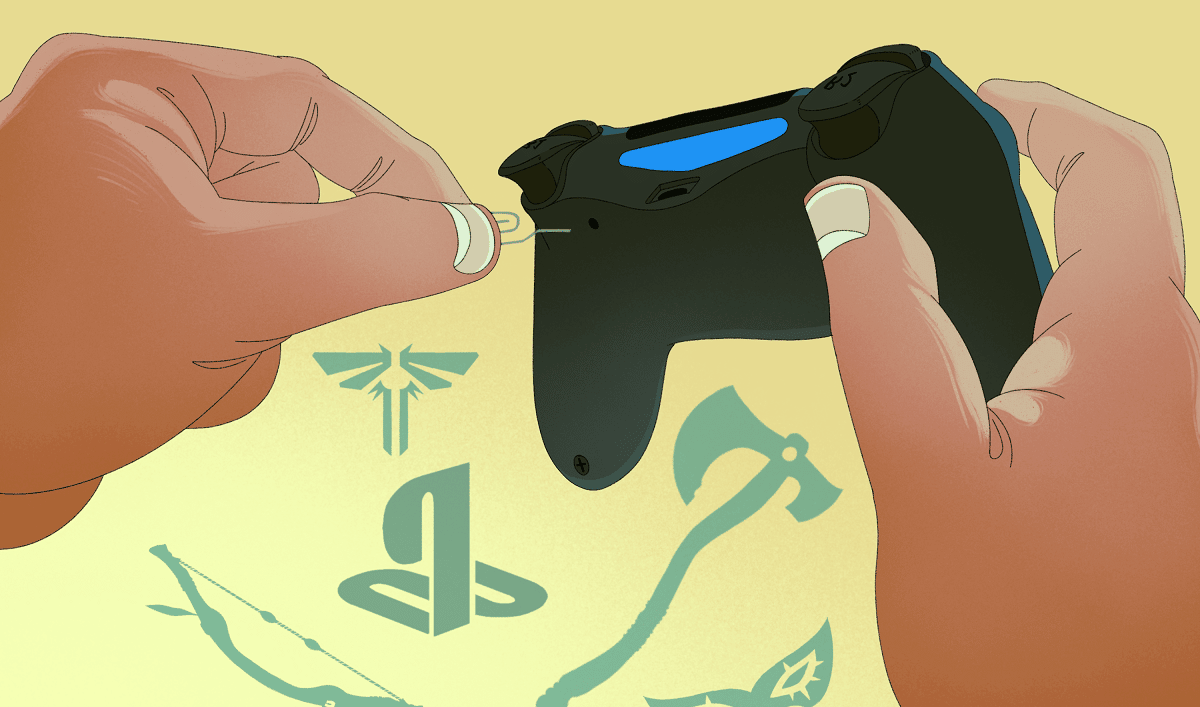
Якщо після перевірки стану та чистоти з’єднань контролера PS4 проблема не зникає, перейдіть до наступного рішення: скинути контролер.
Простий спосіб зробити це — вставити зубочистку, скріпку або інший гострий предмет у маленький отвір на задній панелі контролера. Ви повинні тримати його вставленим протягом приблизно п'яти секунд. Далі потрібно підключити контролер, запустити PS4 і перевірити, чи вже завантажений контролер.
Інший подібний метод, який може допомогти вирішити проблему, полягає в тому, щоб відключити контролер, відключити PS4 приблизно на двадцять хвилин (час, необхідний для петля зворотного зв'язку) і повторіть спробу підключення.
Замініть порт зарядки контролера PS4
Поки прості рішення. Якщо пошкодження лицьового порту дуже серйозне, єдине, що нам залишається зробити, це замінити його.
Як це зробити? Необхідно буде розібрати контролер за допомогою викрутки, зняти пластину зарядного порту і, нарешті, від'єднати плоский кабель (той, який з'єднує пластину зарядного порту з основною платою). Це не надто складна операція, але ви повинні виконувати її з деякою обережністю та точністю, щоб вона мала ефект.
Якщо ми не впевнені, що зможемо це зробити, найкраще звернутися до професійного майстра, навіть якщо вам доведеться заплатити.